win10笔记本外接音响没声音怎么办?_解决方法
2024-12-22 04:38本站原创浏览:6392次
win10笔记本外接音响没声音怎么办?如果您的笔记本电脑无法从外接扬声器中听到任何声音,那么您可以尝试以下步骤来解决此音频故障问题!
2、重置电源线并确保适配器是否正常连接到主电源插座上。
3、如果您的适配器是连接到拓展的排插上,则卸下排插并将其直接连接到主电源插座,然后再次检查电源情况。
4、确认音频线已连接到电脑和扬声器。重新拔插音频线,确保将其连接到正确的端口;检查耳机是否连接到正确的端口。
5、还可以使用其他已知良好的扬声器或者耳机,来测试声音是否是由端口输出;您也可以在其他已知音频可以正常使用的系统上测试扬声器。
2、若显示的是未找到任何输出设备,则点击管理声音设备,开启对应的输出设备并进行测试。
3、点击疑难解答,然后根据页面提示完成音频的故障检测操作。
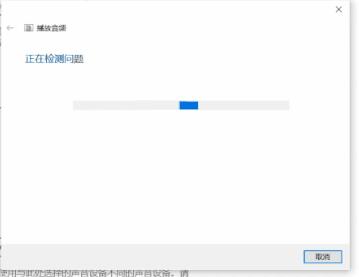
4、新音频驱动以及BIOS
以上便是kk下载给大家介绍的win10笔记本外接音响没声音的解决方法!
win10笔记本外接音响没声音的解决方法自查
1、检查连接是否完好,并查看电源LED指示灯,确认是否开启了外接扬声器的电源。若您的扬声器没有单独的电源按钮,请尝试调整音量按钮。2、重置电源线并确保适配器是否正常连接到主电源插座上。
3、如果您的适配器是连接到拓展的排插上,则卸下排插并将其直接连接到主电源插座,然后再次检查电源情况。
4、确认音频线已连接到电脑和扬声器。重新拔插音频线,确保将其连接到正确的端口;检查耳机是否连接到正确的端口。
5、还可以使用其他已知良好的扬声器或者耳机,来测试声音是否是由端口输出;您也可以在其他已知音频可以正常使用的系统上测试扬声器。
win10笔记本外接音响没声音的解决方法修复
1、在任务栏中,右键点击声音图标,选择打开声音设置。在输出下方,确保已经选择了对应的输出设备。2、若显示的是未找到任何输出设备,则点击管理声音设备,开启对应的输出设备并进行测试。
3、点击疑难解答,然后根据页面提示完成音频的故障检测操作。
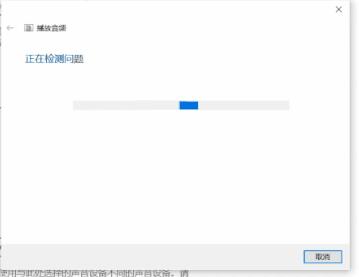
4、新音频驱动以及BIOS
以上便是kk下载给大家介绍的win10笔记本外接音响没声音的解决方法!









